Los gadgets de Windows 7 pueden hacer maravillas para cualquier usuario, ya que son muy convenientes y hay multitudes que tienen diferentes funciones. Estos gadgets son pequeñas aplicaciones que se ejecutan en segundo plano y pueden actuar como calendarios,relojes, indicadores de batería, instrumentos de monitoreo del sistema, etc. La instalación de estas maravillosas aplicaciones no toma tiempo y se puede hacer con bastante facilidad. Solo tienes que seguir los pasos a continuación.
1. Selección de un Gadget de Windows 7 Hay numerosos gadgets en Internet para Windows 7 y todo lo que tienes que hacer es hacer una búsqueda simple para encontrar listas de diferentes tipos de gadgets. Una de estas listas se puede encontrar en nuestro sitio web. Una amplia colección de gadgets de Windows 7 se puede ver aquí y solo tiene que seleccionar el que se adapte a sus necesidades.
2. Descargar el Gadget de Windows 7 Después de haber hecho su selección, todo lo que tiene que hacer es hacer clic en el gadget para descargar los datos del archivo. Espere a que el archivo termine de descargarse
3. Escanee el archivo Si tiene un programa antivirus, escanee el archivo primero. Nunca puedes ser demasiado cuidadoso cuando se trata de cosas que descargas de Internet. Además, intente descargar el dispositivo desde un sitio web de aspecto seguro. Por lo general, puede saber si es un buen sitio web si el dispositivo tiene reseñas o comentarios debajo de él.
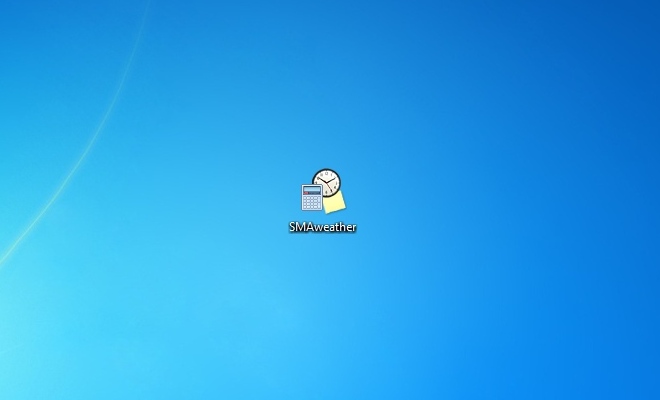
4. Ejecute el archivo descargado. Una vez que el archivo haya terminado de descargarse, haga doble clic en él y espere a que se ejecute. Si se le presenta una advertencia de seguridad que dice «No se pudo verificar el editor», todo lo que tiene que hacer es hacer clic en el botón Instalar. Esto sucede a menudo porque muchos gadgets de Windows 7 son creados por desarrolladores de terceros y se presumen como problemas de seguridad, ya que no cumplen con los requisitos de verificación de identidad de Microsoft. Ahora se preocupa porque esto no significa que el archivo del gadget sea un peligro inmediato. Solo recuerde el paso anterior en el que escanea el archivo con su programa antivirus.
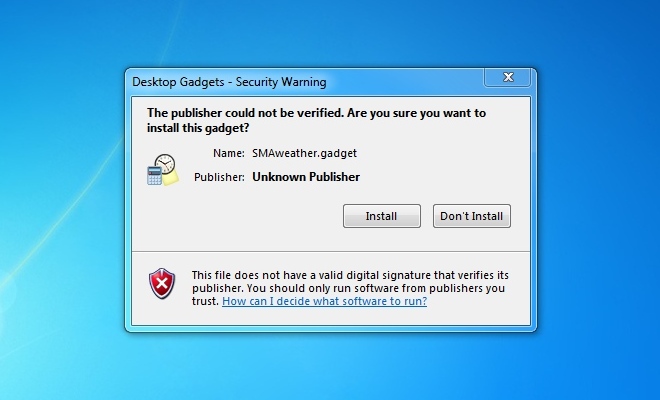
5. Ajustar y configurar la configuración del gadget Cuando el gadget se está instalando, es posible que deba cambiar algunas opciones. Por lo general, se dan como opciones, así que solo elija las que mejor se adapten a sus necesidades. Una vez que haya configurado estos ajustes, el gadget continuará instalándose y cuando haya terminado, podrá disfrutar de las características de su gadget de Windows 7 seleccionado.
Ahora que hemos terminado de hablar de instalar gadgets de Windows 7, pasemos a desinstalarlos. Bastante divertido, quitar estos aparatos es más fácil que instalarlos. Solo toma unos pocos pasos que se enumeran a continuación.
1. Simplemente vaya a su escritorio y haga clic con el botón derecho del ratón.
2. Selecciona Gadgets y se abrirá una ventana que muestra todos tus gadgets.
3. De nuevo, haga clic con el botón derecho en el dispositivo que desea eliminar de su computadora.
4. Aparecerá un mensaje en la pantalla pidiendo confirmación sobre si continuar eliminando el gadget o no. Si desea continuar, simplemente hágalo y si desea cancelar, seleccione la opción de cancelación.
Esta es la forma más fácil de eliminar un gadget de barra lateral, pero, por supuesto, hay ocasiones en que el gadget no se puede eliminar simplemente desde la interfaz de gadgets. Cuando esto sucede, es posible que tenga que eliminar su carpeta de archivos siguiendo los siguientes pasos.
1. Abra el menú Inicio y seleccione Panel de control.
2. Una vez allí, seleccione Programas.
3. A continuación, verá la selección de Programas y Características y debajo de ella, seleccione Desinstalar un programa.
4. Se abrirá una ventana que muestra los diferentes programas instalados en su computadora. Encuentre el programa del gadget que desea desinstalar.
5. Haga clic con el botón derecho en el programa y seleccione Desinstalar.
6. Puede aparecer un mensaje de confirmación preguntando si desea continuar desinstalando el gadget, simplemente seleccione la opción para que continúe y el gadget finalmente se desinstalará.
Última nota, hay gadgets por ahí que son increíblemente obstinados, ya que se han instalado específicamente para un determinado usuario de la computadora. Tendrá que localizar su carpeta siguiendo estos pasos:
1. Abre la ventana de Mi computadora.
2. Escriba en la parte superior de la ventana C:\Users\username\AppData\Local\Microsoft\Windows Barra lateral \ Gadgets. La parte de nombre de usuario es el nombre del perfil que utiliza para iniciar sesión en su computadora.
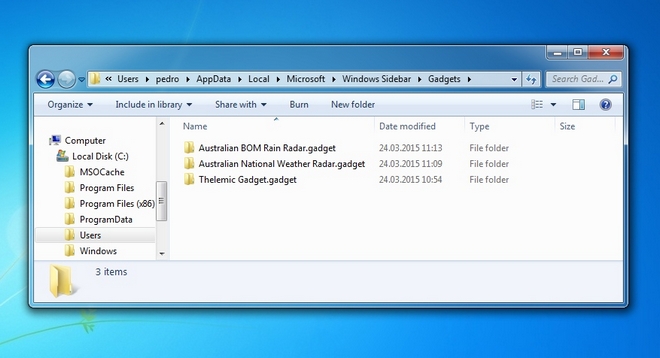
3. Desde allí, seleccione la carpeta de su dispositivo y dentro de ella hay un archivo de desinstalación que solo tiene que hacer clic para que continúe. De nuevo, puede aparecer un mensaje de confirmación preguntando si continuará con él, así que solo seleccione la opción para que continúe la eliminación del gadget.